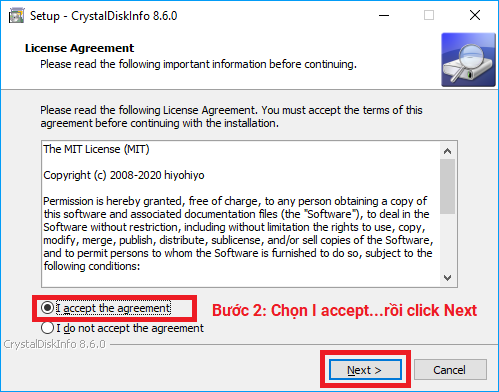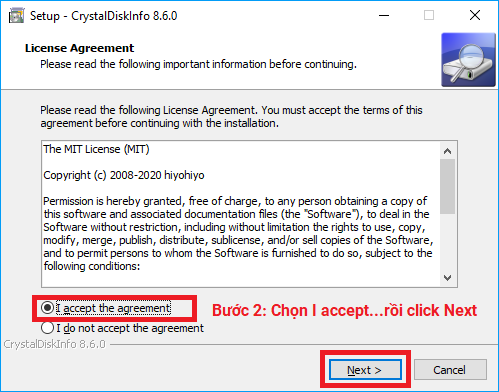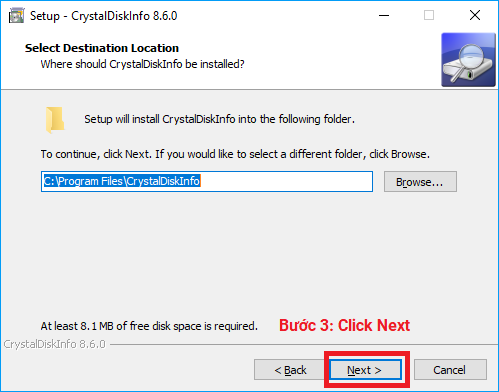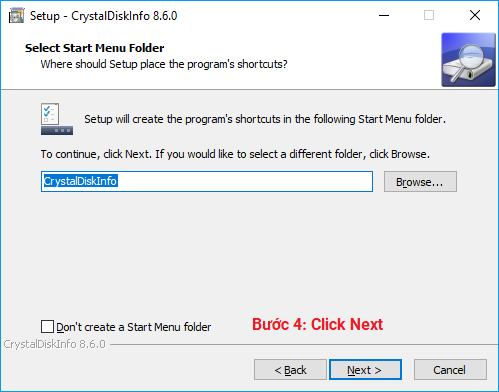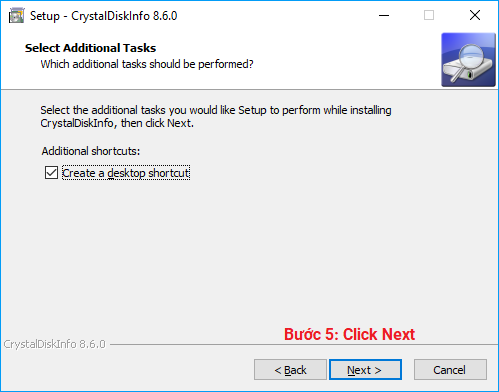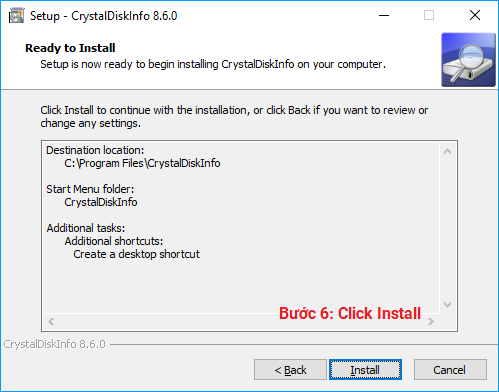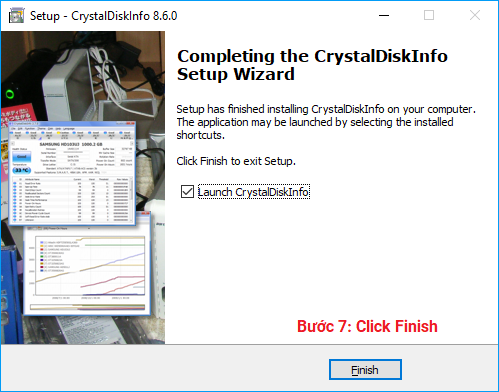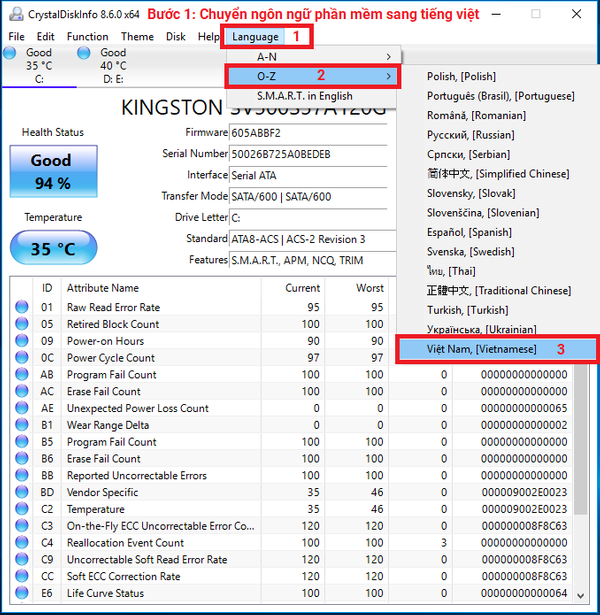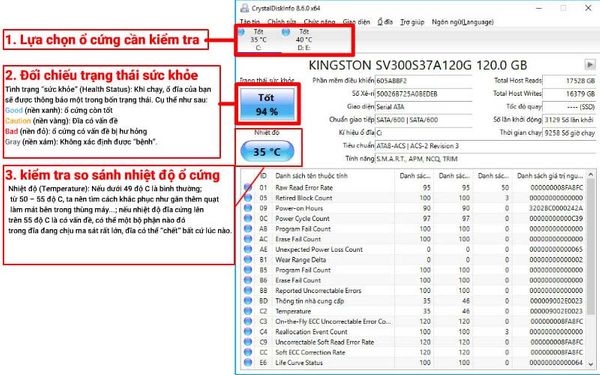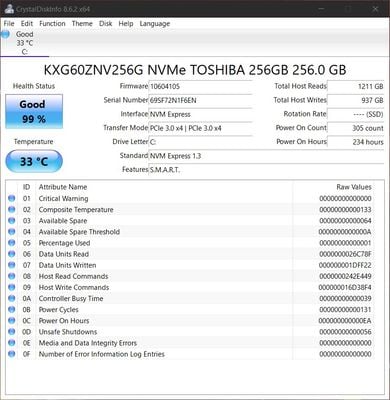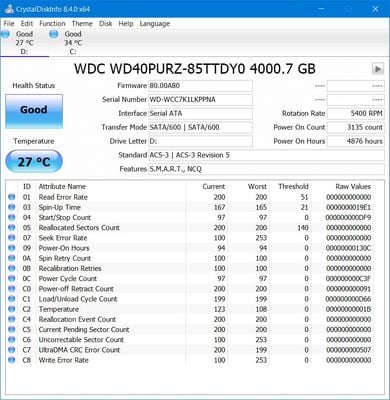I - liên kết tải phần mềm kiểm tra tình trạng ổ cứng Crystal DiskInfo 8.6.0
Link tải: Crystal DiskInfo 8.6.0
II - Hướng dẫn cài đặt phần mềm kiểm tra tình trạng ổ cứng CrystalDiskInfo 8.6.0
Sau khi tải thanh công file cài đặt về máy tính các bạn click đúp chuột trái vào file rồi làm theo các bước sau:
Bước 1: Chọn I accept... rồi click Next
Bước 2: Click Next
Bước 3: Click Next
Link tải: Crystal DiskInfo 8.6.0
II - Hướng dẫn cài đặt phần mềm kiểm tra tình trạng ổ cứng CrystalDiskInfo 8.6.0
Sau khi tải thanh công file cài đặt về máy tính các bạn click đúp chuột trái vào file rồi làm theo các bước sau:
Bước 1: Chọn I accept... rồi click Next
Bước 2: Click Next
Bước 3: Click Next
Bước 4: Click Next
Bước 5: Click Install
Bước 6: Click Finish
III – Hướng dẫn sử dụng phần mềm kiểm tra tình trạng ổ cứng CrystalDiskInfo 8.6.0
Sau khi cài đặt thanh công các bạn click và khởi chạy phần mềm
Bước 1: Các bạn click vào menu Language rồi chọn về ngôn ngữ Tiếng Việt cho dễ sử dụng
Bước 2: Các bạn quan sát các thông số mà CrystalDiskInfo cung cấp, sau đây là một số thông số quan trọng:
Tình trạng “sức khỏe” (Health Status): Khi chạy, ổ đĩa của bạn sẽ được thông báo một trong bốn trạng thái. Cụ thể như sau:
- - Good (nền xanh): ổ cứng còn tốt
- - Caution (nền vàng): Đĩa có vấn đề
- - Bad (nền đỏ): Có thể đầu đọc, motor bị mòn, bề mặt đĩa bị trầy xước, hoặc nhiều cung từ bị hư hỏng
- - Gray (nền xám): Không xác định được “bệnh”.
Quảng cáo
Firmware: Hiển thị phiên bản của phần mềm lõi (phần sụn) được “ép” sẵn trong ổ cứng, phần mềm này sẽ được kích hoạt khi vừa có điện để điều khiển ổ cứng, tiến trình này xảy ra trước khi khởi động hệ điều hành.
Buffer Size: Cho biết dung lượng vùng nhớ đệm của ổ cứng. Nhiệm vụ của vùng nhớ này là lưu các dữ liệu được truy xuất gần đây nhất từ đĩa cứng. Khi chương trình nào cần truy xuất dữ liệu từ ổ đĩa, nó sẽ kiểm tra trước tiên trong vùng nhớ đệm xem dữ liệu mình cần đang có sẵn không. Cơ chế này làm tăng sức mạnh và tốc độ của hệ thống.
Thông tin về S.M.A.R.T. - Self-Monitoring Analysis and Reporting Technology là kỹ thuật tự kiểm tra, phân tích và báo cáo các trục trặc trên đĩa cứng. Khi phát hiện dấu hiệu hư hỏng có thể làm ổ cứng ngừng hoạt động, tính năng này sẽ đưa ra thông báo cho người dùng. Tùy theo hãng sản xuất ổ đĩa, các thông tin về kỹ thuật S.M.A.R.T. sẽ nhiều hay ít và có khác nhau. Thông thường, có khoảng 35 đặc tính về S.M.A.R.T. được cung cấp, giúp dò tìm khoảng 60% lỗi trong đĩa cứng.